왜 이 방법을 사용하나?
Ubuntu 사용자는 보통 두 가지 경로를 선택합니다. 6개월마다 새 버전으로 업데이트되는 표준(비LTS) 릴리스나, 보안 업데이트와 5년 지원을 제공하는 LTS(Long Term Support)를 택합니다. 표준 릴리스는 자주(연 2회) 배포판 전체 업그레이드를 요구하고, LTS는 핵심 패키지의 주요 업데이트가 늦게 도입된다는 한계가 있습니다.
여기서 제3의 대안은 비공식적이지만 간단합니다: 현재 설치한 Ubuntu를 개발(rolling) 채널로 전환해 배포판 버전 업데이트를 멈추고, 선택한 소프트웨어 패키지의 최신 버전을 지속적으로 받아 쓰는 방식입니다. 개발 채널은 최신 패키지를 빠르게 제공하지만 안정성·호환성 리스크가 늘어납니다.
무엇을 준비해야 하는가
중요: 이 절차는 시스템 변경과 잠재적 불안정을 초래합니다. 중요한 데이터는 반드시 외장 드라이브나 다른 안전한 위치에 백업하세요.
사전 준비 체크리스트:
- 전체 중요한 데이터 백업 (외장 드라이브, 클라우드 등)
- 시스템에 추가한 모든 PPA 제거 (ppa-purge 권장)
- 독점 그래픽 드라이버(예: NVIDIA/AMD) 삭제
- 시스템 재부팅
참고: “소프트웨어 및 업데이트(Software & Updates)” GUI에서 PPA를 선택하고 “제거” 버튼으로도 PPA를 삭제할 수 있습니다.
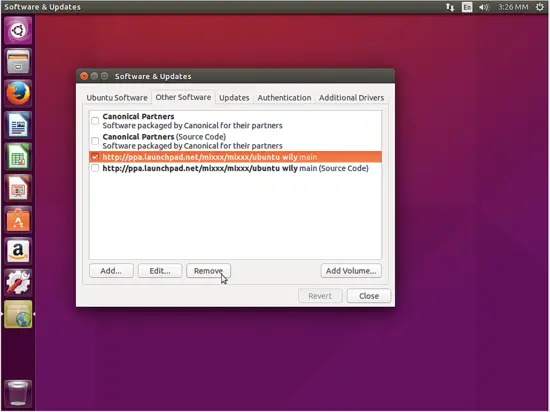
실제 전환 단계
이 튜토리얼의 예시는 Ubuntu 15.10(Wily Werewolf) 기준으로 작성했습니다. 다른 버전이라도 절차는 동일합니다.
- 터미널을 열고 소스 리스트의 릴리스 이름을 개발 채널 이름으로 바꿉니다. 예:
sudo sed -i 's/wily/devel/g' /etc/apt/sources.list이 명령은 /etc/apt/sources.list 파일 내의 모든 배포판 코드네임(wily)을 devel(개발 채널)로 치환합니다. 변경 후 소프트웨어 소스 항목들이 개발 채널로 가리키게 됩니다.
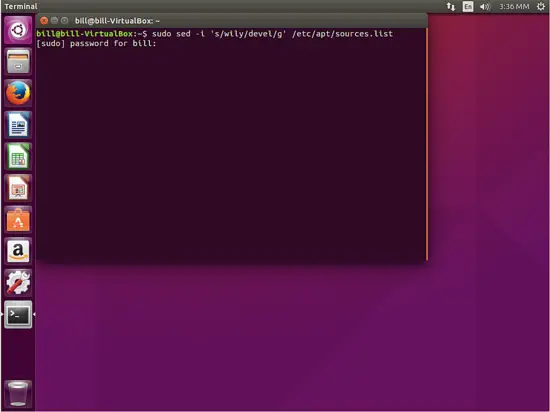
- 패키지 목록 갱신 및 배포판 업그레이드 실행:
sudo apt-get update다음으로:
sudo apt-get dist-upgrade업데이트 도중 프롬프트가 뜨면 “y”를 눌러 진행하세요. 이 과정으로 기본 패키지들이 개발 채널의 최신 버전으로 올라갑니다.
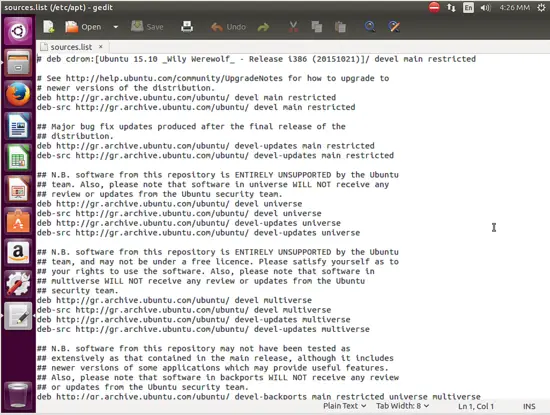
- 원하는 PPA를 다시 추가한 뒤(필요 시) 1~2단계 명령을 반복하면 해당 PPA의 최신 앱 버전을 받을 수 있습니다. 이제 이후 배포판 전체 업그레이드를 반복할 필요는 없습니다.
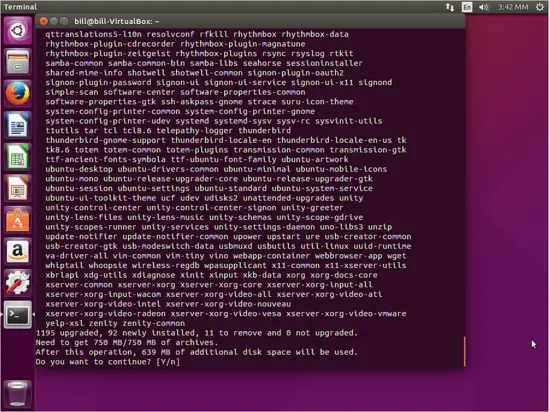
주의할 점 및 권장 설정
- 다운로드 서버: 기본적으로 Ubuntu는 지역 미러를 사용합니다. 개발 채널로 전환하면 미러 동기화 지연 또는 부분적 제공 때문에 문제가 발생할 수 있으니 “소프트웨어 및 업데이트”에서 다운로드 서버를 공식 메인 서버(메인 아카이브)로 변경하세요.
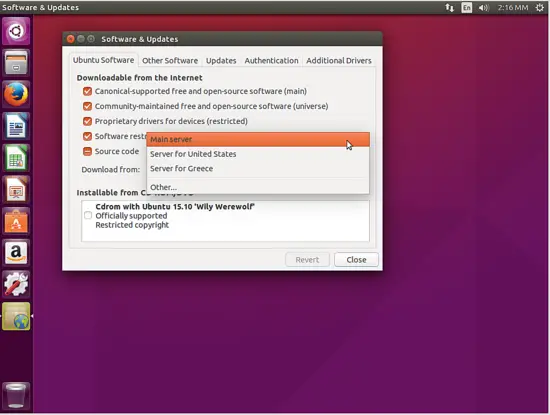
- 개발 주기 중 일부 소프트웨어 채널(Pre-Release, Unsupported)은 닫혀 있을 수 있으며 업데이트 시 오류를 발생시킬 수 있습니다. 이 경우 해당 채널을 소프트웨어 및 업데이트 도구에서 비활성화하세요.
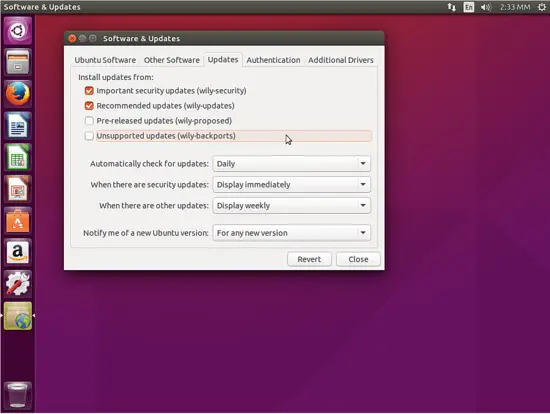
- 가끔 일반 방법으로 업데이트가 실패할 수 있습니다. 복구에 유용한 명령:
sudo apt-get -f installsudo apt-get -f dist-upgrade이들 명령은 의존성 문제를 해결하고 결함 있는 설치를 정리하는 데 도움됩니다.
중요: 그래픽 드라이버, 커널 모듈, 커스텀 PPA는 롤링 환경에서 충돌을 일으킬 가능성이 높습니다. 가능하면 그래픽 드라이버 대신 오픈소스 드라이버 사용을 권장합니다.
위험 분석 및 완화 전략
다음은 대표적인 위험과 권장 완화 방법입니다.
- 위험: 패키지 의존성 깨짐(중간 정도)
- 완화: 중요한 서버나 업무용 시스템에서는 사용하지 말고, 먼저 VM/테스트머신에서 시험 운용.
- 위험: 그래픽/드라이버 호환성 문제(높음)
- 완화: 독점 드라이버 제거 후 오픈소스 드라이버로 전환, 필요 시 복구용 tty 접근 방법 숙지.
- 위험: 일부 리포지터리 미러의 동기화 지연(낮음~중간)
- 완화: 소프트웨어 및 업데이트에서 메인 서버로 변경.
- 위험: 시스템 복구 불가 시 되돌리기 어려움(높음)
- 완화: 전체 디스크 이미지(클론) 백업 또는 스냅샷 보관, 복구 미디어 준비.
언제 이 방법이 실패하는가? (대표 사례)
- 하드웨어가 최신 개발 커널/드라이버를 지원하지 않는 경우(특히 오래된 GPU): X 서버 또는 Wayland가 동작하지 않을 수 있음.
- 커스텀 PPA가 더 이상 유지되지 않거나 개발 채널과 충돌하는 경우: 패키지 충돌·의존성 문제 발생.
- 프로덕션 서버: 롤링 채널의 변동성 때문에 서비스 가용성 보장이 어려움.
대응: 실패 가능성이 높은 시스템(특히 프로덕션)은 롤링 전환 대상에서 제외하거나, 롤링을 시험하는 별도 환경을 마련하세요.
대체 접근법
- 필요한 최신 패키지만 선택적으로 사용: 특정 앱의 공식 PPA 또는 Snap/Flatpak 사용.
- Ubuntu Backports: 일부 최신 패키지를 안정적으로 가져오기.
- Debian testing/unstable 또는 완전 롤링 배포판(예: Arch Linux, openSUSE Tumbleweed)로 이주.
각 대안의 장단점:
- PPA/Snap/Flatpak: 안정성 유지하면서 최신 앱 사용 가능, 단 시스템 핵심 업그레이드는 아님.
- Backports: 공식적으로 더 신중하게 관리됨, 범위가 제한적임.
- 전환(Arch 등): 진정한 롤링 경험, 학습 비용과 설정 노력이 큼.
역할별 체크리스트
데스크톱 사용자:
- 중요한 문서 백업
- PPA 정리 및 목록 저장
- 그래픽 드라이버 제거 후 기본 드라이버로 재부팅
- 소프트웨어 및 업데이트에서 메인 서버 선택
개발자:
- 의존성 목록과 빌드 환경 스냅샷 작성
- CI 파이프라인에서 새 패키지 테스트
- 롤백 절차(스냅샷/이미지) 준비
시스템 관리자:
- 프로덕션 시스템에는 적용 금지(대체 테스트 환경 구성)
- 복구 미디어와 디스크 이미지 보관
- 중요한 서비스의 SLA 영향 검토
간단 용어집
- LTS: 장기 지원 버전(5년 보안/유지보수)
- PPA: 개인 패키지 보관소(Personal Package Archive)
- 롤링 릴리스: 배포판 버전 고정을 하지 않고 지속적으로 패키지를 갱신하는 방식
- devel: Ubuntu 개발 채널을 가리키는 소스 이름
점검 및 복구 팁
- 문제가 발생하면 먼저 tty(CTRL+ALT+F2 등)로 접속해 로그를 확인하세요.
- 그래픽 문제일 땐 소유한 GPU의 오픈소스 드라이버로 전환하고 재시작하세요.
- 의존성 오류가 발생하면
sudo apt-get -f install을 먼저 시도하세요. - 심각한 문제 발생 시 백업 이미지를 이용해 롤백하세요.
결론
Ubuntu를 개발(rolling) 채널로 전환하면 특정 애플리케이션과 라이브러리를 최신 상태로 유지할 수 있지만 안정성과 호환성 리스크가 증가합니다. 데스크톱 개인 사용자나 실험 환경에서는 유용할 수 있으나, 프로덕션 환경에는 권장되지 않습니다. 항상 백업과 복구 계획을 마련한 뒤 진행하세요.
요약: 백업 → PPA 제거 → 독점 드라이버 제거 → /etc/apt/sources.list에서 배포판 이름을 devel로 변경 → apt-get update && apt-get dist-upgrade → 필요 시 PPA 재추가 및 재업데이트.



